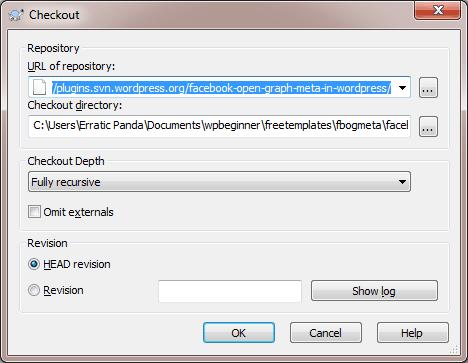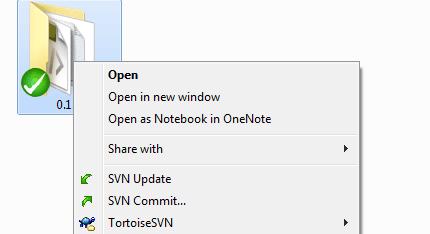如何将您的插件添加到WordPress插件目录
WordPress是如此令人惊叹的平台之一的原因之一是因为所有可用的插件。将有用的插件贡献给存储库只是您可以回馈社区的方法之一。一些开发人员不在目录中提交插件的原因之一是因为他们不知道如何这样做。在本文中,我们将讨论将插件添加到WordPress插件目录的好处,以及有关如何将插件添加到存储库的分步指南。
对于那些没有编码知识的人要回馈社区,您可以随时帮助评估插件并对兼容性检查进行投票。
添加插件的第一步可能是该过程中最艰难的一步。那就是创建一个插件。这是关于如何创建WordPress插件的一个很好的教程列表。完成此操作后,将插件添加到WordPress插件目录中不需要很长时间。但是你可能想知道为什么要花时间将你的插件添加到WordPress目录?
将你的插件添加到WordPress插件目录的好处
- 基本统计 -通过上传您的插件,您可以跟踪已下载插件的人数。
- 反馈 – 您将获得插件的反馈,因为人们会发表评论。这些可能是错误报告,关于如何改进插件的新想法等。
- Exposure – 每天访问WordPress插件目录。人们通过他们的管理面板访问它。所以这对开发人员来说是很多曝光。您将获得新用户到您的网站,新客户,以及您的PayPal捐赠的一些变化。
- 易于升级 – 通常当您通过您的网站发布插件时,它是很难发布新的升级并通知所有用户。使用SVN,WordPress插件目录允许您这样做。
- 可信度和权限 – 如果您在官方存储库中有插件,客户端会将您视为可靠的开发人员。人们通常对存储库中的插件有更高的信任倾向。
准备开始了吗?好吧有一些家庭规则只是为了保持一切顺利。
- 你的插件必须是GPLv2兼容。
- 插件最不做任何违法行为(这将由审核小组决定)。
- 插件不得在公共站点上嵌入外部链接(如“powered by”链接),而不明确询问用户的权限。
好了,现在让我们开始使用该过程。
First你需要提交你的插件并等待批准。是的,要做到这一点,你需要有一个WordPress.org帐户,但如果你正在考虑添加自己的插件,那么你可能已经有了一个帐户。有时可能需要几天才能获得您的插件。我们的插件在几个小时内就获得批准。所以这真的取决于审核小组中的某个人能够多快看一下你的插件。除了准备好实际的插件之外,你需要准备一个readme.txt文件来帮助你提交状态。
为你的插件创建一个readme.txt文件
WordPress有一个自述文件.txt标准我们建议您将其复制并保存在与插件相同的文件夹中。然后开始进行调整,我们将指导您完成整个过程。
首先介绍插件名称,作者,稳定版本等基础知识。
===插件名称===
贡献者:您的WordPress.org用户名
插件名称:您的插件名称将转到此处
插件URI:插件网页网址
标签:插件的标签
作者URI:https://www.wpbeginner.com/
作者:WPBeginner
捐赠链接:https://www.wpbeginner.com/wpbeginner-needs-your-help/
至少需要:最低要求WordPress版本
经测试:您使用
测试的最新版本
稳定标签:插件的稳定版本
版本:当前插件的版本
现在让我们关注所有其他信息:
== Description ==
== Installation ==
==升级通知==
== Screenshots ==
== Changelog ==
==常见问题==
==捐款==
确保您参考标准文件以查看如何添加无序列表,有序列表等。完成readme.txt文件后,通过官方验证器运行它。
如果您获得批准,将在您的电子邮件中收到通知。请注意,有时电子邮件可能会打到您的垃圾邮件箱(所以请留意这一点)。一旦您的插件获得批准,现在您将需要使用SVN上传插件。您可以使用普通的终端提示或命令提示符通过SVN上传文件,但新开发人员使用Tortoise(适用于Windows)和版本(适用于Mac)等可视界面要容易得多。在我们的示例中,我们将展示使用Tortoise通过SVN上传的示例。
在开始之前,了解文件夹的结构非常重要:
您需要创建一个可以调用任何内容的主文件夹。在我们的例子中,我们将其称为“facebook-open-graph-meta-in-wordpress”,因为这是我们插件的名称。在该文件夹中,您需要有三个名为“branches”,“tags”和“trunk”的子文件夹。branches文件夹用于释放主要更新,tags文件夹用于发布次要更新,trunk是测试版,您可以使用新功能。这允许用户恢复到旧版本的插件,如果他们看到较新版本中的错误。
您需要将插件的当前版本放在trunk文件夹中。无需压缩文件,因为它会在您上传文件时自动完成。使用您在电子邮件中发送的链接,并使用Tortoise软件进行连接。
当它要求登录凭据时,您需要输入您的WordPress.org用户名和密码。现在每次需要进行新的更改时,只需右键单击该文件夹,然后单击“提交更改”。
WordPress是如此令人惊叹的平台之一的原因之一是因为所有可用的插件。将有用的插件贡献给存储库只是您可以回馈社区的方法之一。一些开发人员不在目录中提交插件的原因之一是因为他们不知道如何这样做。在本文中,我们将讨论将插件添加到WordPress插件目录的好处,以及有关如何将插件添加到存储库的分步指南。
对于那些没有编码知识的人要回馈社区,您可以随时帮助评估插件并对兼容性检查进行投票。
添加插件的第一步可能是该过程中最艰难的一步。那就是创建一个插件。这是关于如何创建WordPress插件的一个很好的教程列表。完成此操作后,将插件添加到WordPress插件目录中不需要很长时间。但是你可能想知道为什么要花时间将你的插件添加到WordPress目录?
将你的插件添加到WordPress插件目录的好处
- 基本统计 -通过上传您的插件,您可以跟踪已下载插件的人数。
- 反馈 – 您将获得插件的反馈,因为人们会发表评论。这些可能是错误报告,关于如何改进插件的新想法等。
- Exposure – 每天访问WordPress插件目录。人们通过他们的管理面板访问它。所以这对开发人员来说是很多曝光。您将获得新用户到您的网站,新客户,以及您的PayPal捐赠的一些变化。
- 易于升级 – 通常当您通过您的网站发布插件时,它是很难发布新的升级并通知所有用户。使用SVN,WordPress插件目录允许您这样做。
- 可信度和权限 – 如果您在官方存储库中有插件,客户端会将您视为可靠的开发人员。人们通常对存储库中的插件有更高的信任倾向。
准备开始了吗?好吧有一些家庭规则只是为了保持一切顺利。
- 你的插件必须是GPLv2兼容。
- 插件最不做任何违法行为(这将由审核小组决定)。
- 插件不得在公共站点上嵌入外部链接(如“powered by”链接),而不明确询问用户的权限。
好了,现在让我们开始使用该过程。
First你需要提交你的插件并等待批准。是的,要做到这一点,你需要有一个WordPress.org帐户,但如果你正在考虑添加自己的插件,那么你可能已经有了一个帐户。有时可能需要几天才能获得您的插件。我们的插件在几个小时内就获得批准。所以这真的取决于审核小组中的某个人能够多快看一下你的插件。除了准备好实际的插件之外,你需要准备一个readme.txt文件来帮助你提交状态。
为你的插件创建一个readme.txt文件
WordPress有一个自述文件.txt标准我们建议您将其复制并保存在与插件相同的文件夹中。然后开始进行调整,我们将指导您完成整个过程。
首先介绍插件名称,作者,稳定版本等基础知识。
===插件名称===
贡献者:您的WordPress.org用户名
插件名称:您的插件名称将转到此处
插件URI:插件网页网址
标签:插件的标签
作者URI:https://www.wpbeginner.com/
作者:WPBeginner
捐赠链接:https://www.wpbeginner.com/wpbeginner-needs-your-help/
至少需要:最低要求WordPress版本
经测试:您使用
测试的最新版本
稳定标签:插件的稳定版本
版本:当前插件的版本
现在让我们关注所有其他信息:
== Description ==
== Installation ==
==升级通知==
== Screenshots ==
== Changelog ==
==常见问题==
==捐款==
确保您参考标准文件以查看如何添加无序列表,有序列表等。完成readme.txt文件后,通过官方验证器运行它。
如果您获得批准,将在您的电子邮件中收到通知。请注意,有时电子邮件可能会打到您的垃圾邮件箱(所以请留意这一点)。一旦您的插件获得批准,现在您将需要使用SVN上传插件。您可以使用普通的终端提示或命令提示符通过SVN上传文件,但新开发人员使用Tortoise(适用于Windows)和版本(适用于Mac)等可视界面要容易得多。在我们的示例中,我们将展示使用Tortoise通过SVN上传的示例。
在开始之前,了解文件夹的结构非常重要:
您需要创建一个可以调用任何内容的主文件夹。在我们的例子中,我们将其称为“facebook-open-graph-meta-in-wordpress”,因为这是我们插件的名称。在该文件夹中,您需要有三个名为“branches”,“tags”和“trunk”的子文件夹。branches文件夹用于释放主要更新,tags文件夹用于发布次要更新,trunk是测试版,您可以使用新功能。这允许用户恢复到旧版本的插件,如果他们看到较新版本中的错误。
您需要将插件的当前版本放在trunk文件夹中。无需压缩文件,因为它会在您上传文件时自动完成。使用您在电子邮件中发送的链接,并使用Tortoise软件进行连接。
当它要求登录凭据时,您需要输入您的WordPress.org用户名和密码。现在每次需要进行新的更改时,只需右键单击该文件夹,然后单击“提交更改”。